ZOIPER IP Softphone Desktop
ZoiPer Softphone Linux – Experimente a qualidade de áudio HD e a compatibilidade universal que transforma suas comunicações. Com suporte para múltiplos protocolos, o ZoiPer oferece uma integração perfeita com sistemas VoIP, garantindo confiabilidade e desempenho superior para empresas de todos os tamanhos.
Ideal para ambientes corporativos, o ZoiPer Softphone Linux proporciona economia de energia e eficiência, otimizando suas operações com recursos avançados e uma interface intuitiva. Maximize sua produtividade com esta solução robusta e versátil, perfeita para atender às demandas de comunicação modernas.

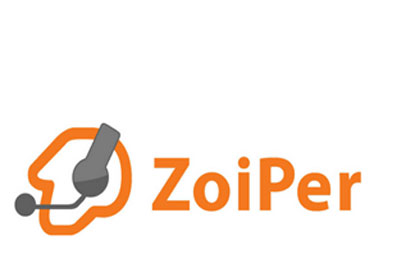
Guia para configurar o ZoiPer Softphone para VOIP
Em tempo, SIP Trunk é o nome que se dá para a uma Linha de Telefone baseada em SIP. Já um número de telefone baseado em SIP é chamado de Número Virtual ou de DID por motivos como: Mobilidade, pode ser habilitado em cidades onde o cliente nem possui endereço ou estrutura física.
O SIP Trunk da Directcall é compatível com qualquer versão do ZOIPER, no entanto aconselhamos a utilização da versão mais recente para garantir o uso pleno de todos os recursos dos nossos troncos e números SIP (DIDs). – Baixe aqui o ZOIPER
1.0 Download e Orientação para Instalação
Para iniciar a instalação do Zoiper em seu Linux, acesse o link de configuração clicando aqui. Em seguida siga as orientações abaixo para prosseguir:
1.1
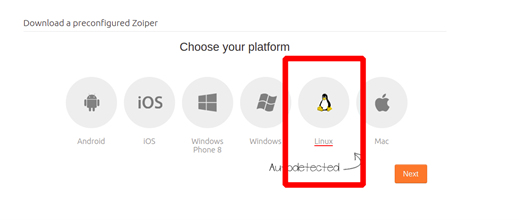
1.2

1.3


2.0 Executando o Arquivo de Instalação
Após seguir os passos acima será baixado um arquivo de instalação do Zoiper.
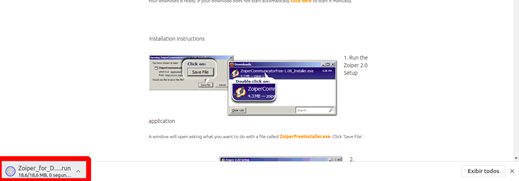
2.1 Utilizando o atalho Ctrl+Alt+T, abra o terminal e execute os comandos abaixo dentro da sua pasta Downloads:
sudo chmod 777 Zoiper_for_DirectCall_Account_Linux_64bit_v3.20.run

sudo ./Zoiper_for_DirectCall_Account_Linux_64bit_v3.20.run

3.0 Concluindo o Processo de Instalação
Após executar o arquivo, será iniciada a instalação. Basta seguir as orientações das próximas imagens para concluir o processo de instalação:

3.1
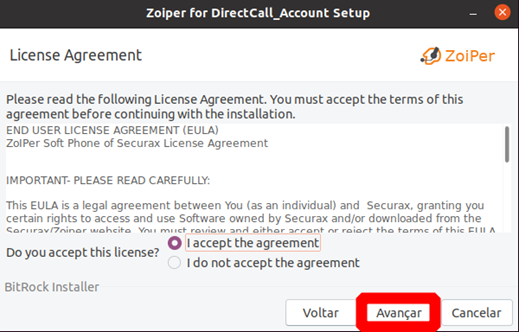
3.2
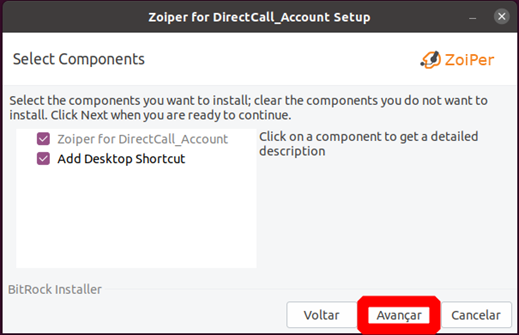
3.3
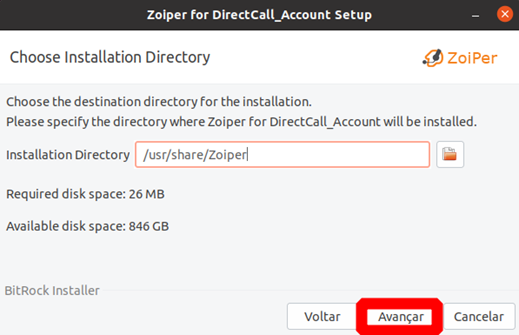
3.4

3.5

4.0 Configurando a Conta SIP
Abra o aplicativo e selecione “Settings” > “Create a new account”
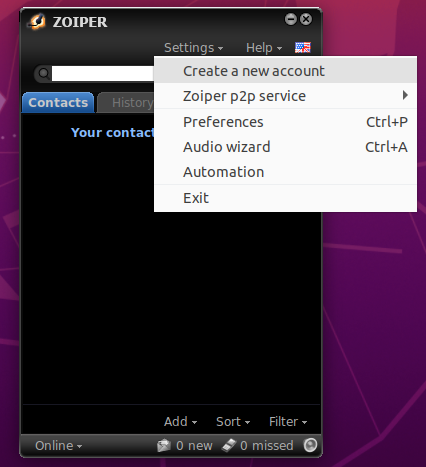
4.1 Selecione a tipo da conta
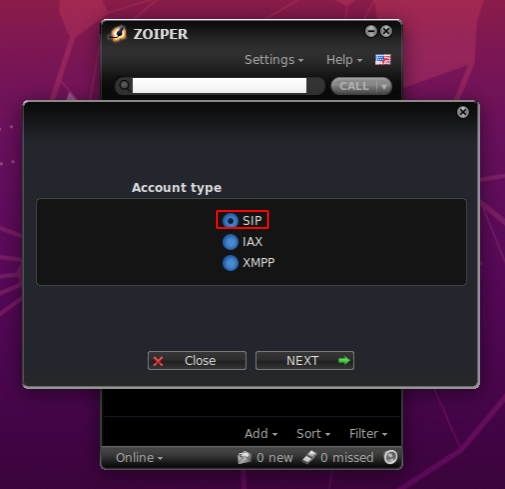
4.2 Preencha as informações de Login, Senha e Siphost (informações disponíveis no e-mail de Instrução de uso enviado pela Directcall)
- user / user@host: Login Directcall
- Password: Senha Directcall
- Domain/ Outbound proxy: Siphost Directcall
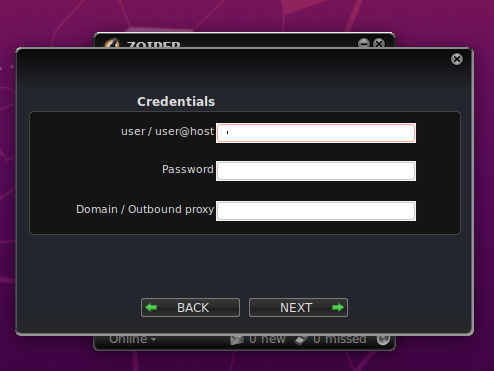
4.3 Defina o nome para identificação da conta
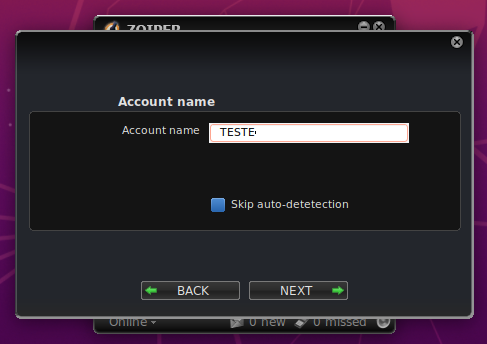
✅ Pronto seu SIP já estará configurado!
 Formato da discagem no SIP Trunk DirectCall:
Formato da discagem no SIP Trunk DirectCall:- Durante o período de teste: Disque código do país + código de área + número
(ex. 55 41 3016 0300, para um fixo no Brasil).
(código do país + código de área é obrigatório para chamadas locais, DDD e DDI no periodo de teste) - Após contratar o SIP Trunk:
• Para ligações locais: Disque apenas o número (ex. 3016 0300).
• Para outras cidades: Disque código de área + número (ex. 41 3016 0300).
- Especificações Técnicas
- FAQ
- 🔧 Manual do Usuario
| Especificação | Detalhes |
|---|---|
| Modelo | ZoiPer Softphone para Linux |
| Tipo | Software |
| Compatibilidade | Linux (Ubuntu, Fedora, Debian, etc.) |
| Protocolos Suportados | SIP, IAX |
| Conexões | VoIP |
| Recursos de Segurança | SRTP, TLS |
| Consumo de Recursos | Baixo uso de CPU e memória |
| Licenciamento | Licença comercial e gratuita disponível |
| Idiomas Suportados | Multilíngue |
| Funcionalidades Adicionais | Chamadas de vídeo, mensagens instantâneas, transferência de chamadas |
| Observações | Equipamento homologado na ANATEL +Inf. |
O ZoiPer Softphone Linux é compatível com quais distribuições Linux?
O ZoiPer Softphone Linux é compatível com a maioria das distribuições Linux populares, incluindo Ubuntu, Fedora e Debian. Certifique-se de que sua distribuição esteja atualizada para garantir a melhor performance e segurança do software.
Como posso garantir a segurança das minhas chamadas VoIP com o ZoiPer Softphone Linux?
Para garantir a segurança das suas chamadas VoIP, o ZoiPer Softphone Linux oferece suporte a criptografia SRTP e TLS. Recomendamos ativar essas opções nas configurações do softphone para proteger suas comunicações contra interceptações.
O ZoiPer Softphone Linux suporta integração com sistemas de CRM?
Sim, o ZoiPer Softphone Linux pode ser integrado com diversos sistemas de CRM, permitindo que você gerencie suas chamadas e contatos de forma eficiente. Consulte a documentação do seu CRM para verificar a compatibilidade e as instruções de integração.
Quais são os requisitos mínimos de sistema para instalar o ZoiPer Softphone Linux?
Os requisitos mínimos para instalar o ZoiPer Softphone Linux incluem um processador de 1 GHz, 512 MB de RAM e 50 MB de espaço livre em disco. Para uma experiência otimizada, recomendamos um sistema com especificações superiores.
Posso usar o ZoiPer Softphone Linux para chamadas de vídeo?
Atualmente, o ZoiPer Softphone Linux é focado em chamadas de voz e não suporta chamadas de vídeo. No entanto, ele oferece excelente qualidade de áudio e recursos avançados para chamadas VoIP.




























































